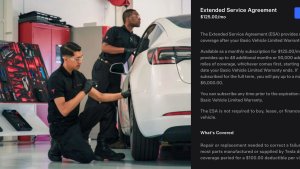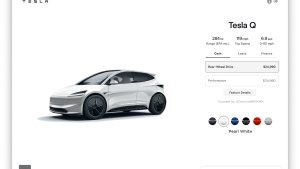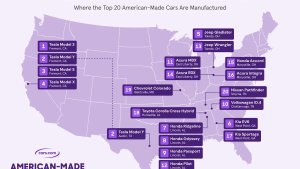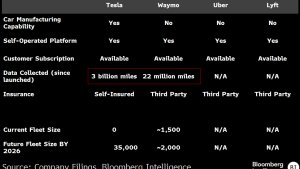Faróis adaptativos
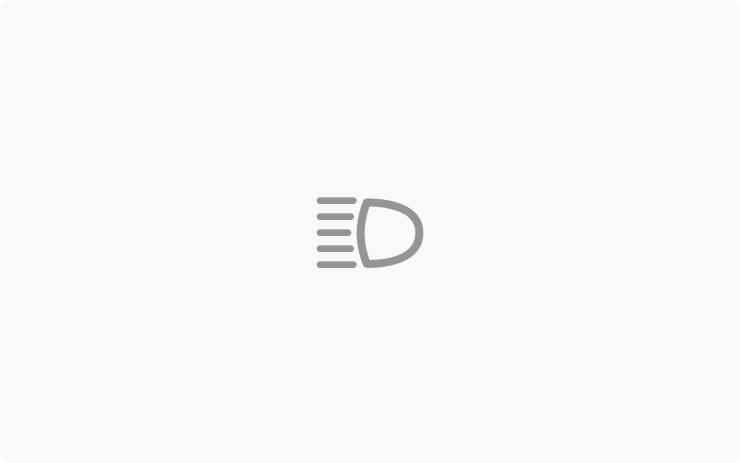
Agora, os máximos adaptam-se para reduzir o encandeamento dos outros condutores e ciclistas. Ao detetar outros utentes da estrada e ao escurecer seletivamente píxeis individuais do farol, os máximos permanecem acesos mais frequentemente para uma maior visibilidade à noite.
Para os ligar, vá a Controlos > Luzes > Faróis Adaptativos.
Câmara de ângulo morto no ecrã do condutor

A transmissão da Câmara de Ângulo Morto está agora disponível no painel de instrumentos.
Vá a Controlos > Ecrã > Câmara de Ângulo Morto Automática e selecione Ecrã do Condutor.
Planos de Viagem Alternativos
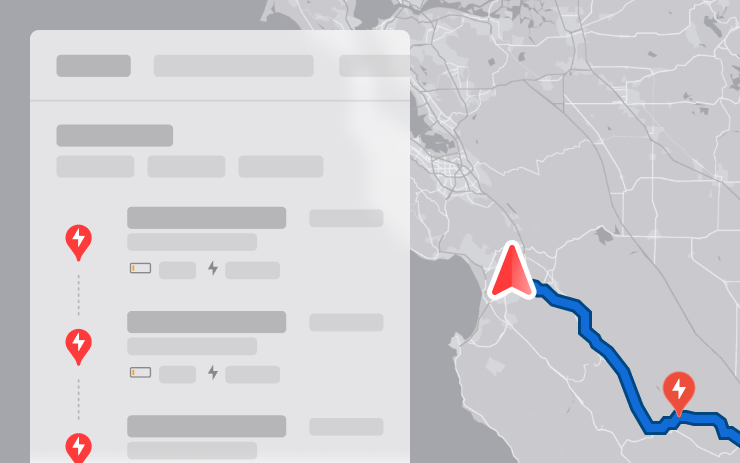
Estão agora disponíveis vários planos de viagem para si, permitindo-lhe escolher melhor as suas necessidades de viagem.
- Mais rápido: oferece o percurso mais rápido.
- Melhores comodidades: prioriza as paragens perto de restaurantes, lojas e casas de banho abertos e com elevada classificação.
- Menos paragens: minimiza as paragens para carregamento.
Evitar Autoestradas
Agora, a navegação pode evitar autoestradas quando possível, proporcionando uma rota alternativa que contorne as estradas principais.
Vá a Controlos > Navegação > Evitar Autoestradas.
Atualização da Dashcam e gravação da câmara lateral
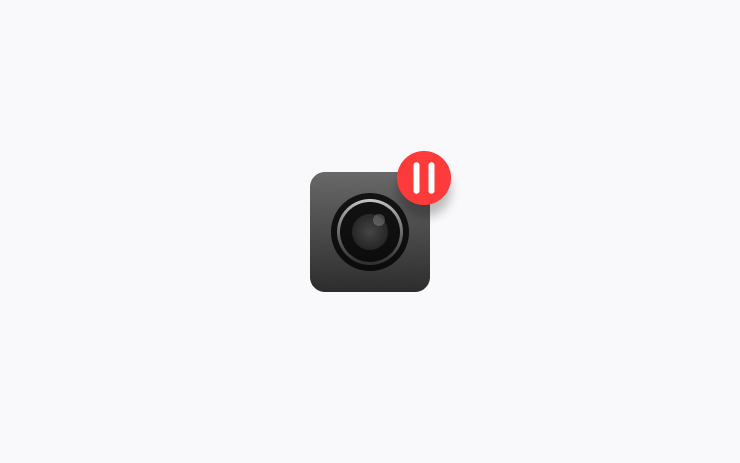
Agora, as câmaras laterais do seu veículo (Pilar B) serão gravadas na Dashcam e nos clipes do Sentinela. A aplicação Visualizador da Dashcam também foi atualizada com uma vista em grelha, facilitando o acesso e a revisão das gravações.
Guardar a altura da bagageira dianteira com base na localização
Personalize a altura de abertura do seu porta-bagagens dianteira e guarde-a como predefinição ou para um local específico, como a sua garagem. Para definir uma altura, pare o porta-bagagens enquanto este se estiver a mover utilizando o ecrã tátil. Em alternativa, ajuste manualmente a altura da sua preferência e, em seguida, mantenha premido o botão de fecho do porta-bagagens até ouvir um aviso sonoro.
Para definir a abertura da bagageira dianteira existente para a altura predefinida, ou para limpar quaisquer localizações guardadas, aceda a Controlos > Assistência > Remover localizações guardadas.
Lane Departure Avoidance
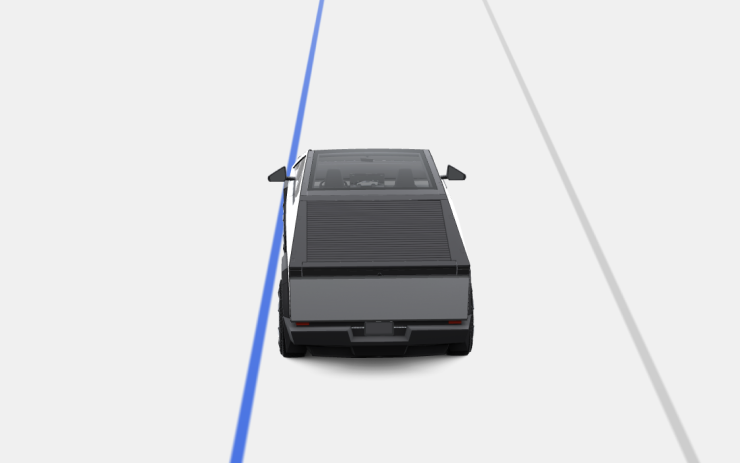
This feature warns you if your vehicle drifts near or out of your lane. With this update, it can now also assist you. When enabled, a blue indicator line will appear on the touchscreen, showing which lane marking is being crossed. You can customize Lane Departure Avoidance in Controls > Autopilot > Lane Departure Avoidance.
Additionally, you can enhance safety by preventing unintended lane departures with Emergency Lane Departure Avoidance. Go to Controls > Autopilot > Emergency Lane Departure Avoidance.
Save Frunk Height Based on Location
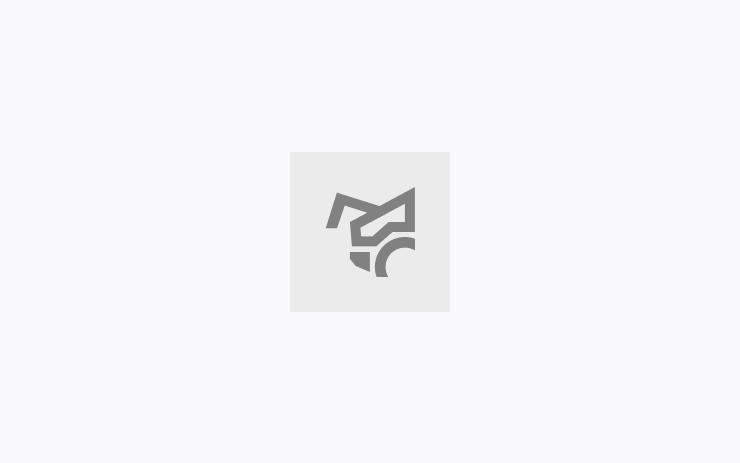
Customize the opening height of your frunk and save it as the default or for a specific location, such as your garage. To set a height, pause the frunk while it's moving using the touchscreen. Alternatively, manually adjust to your preferred height, then press and hold the frunk exterior button until you hear a chime.
To set your existing frunk opening to the factory default height, or to clear any saved locations, go to Controls > Service > Remove Saved Locations.
Comfort Drive Mode in Autopilot
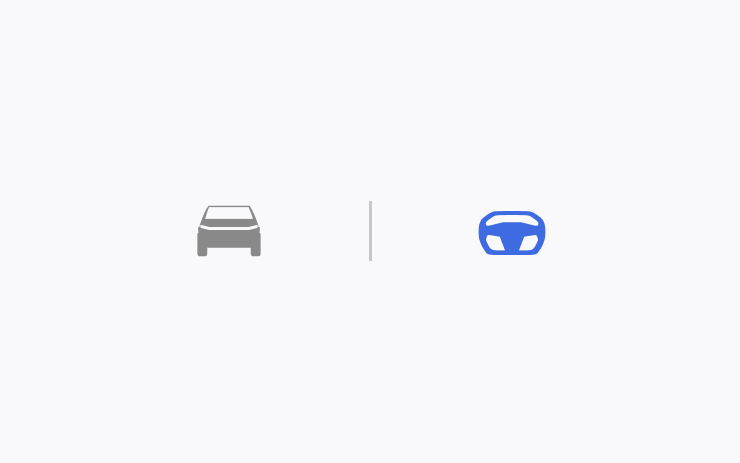
Your vehicle will now automatically transition to Comfort Drive Mode when Autopilot is engaged. This setting is enabled by default.
To disable, go to Controls > Dynamics > Use Comfort Drive Mode in Autopilot.
Idioma do teclado
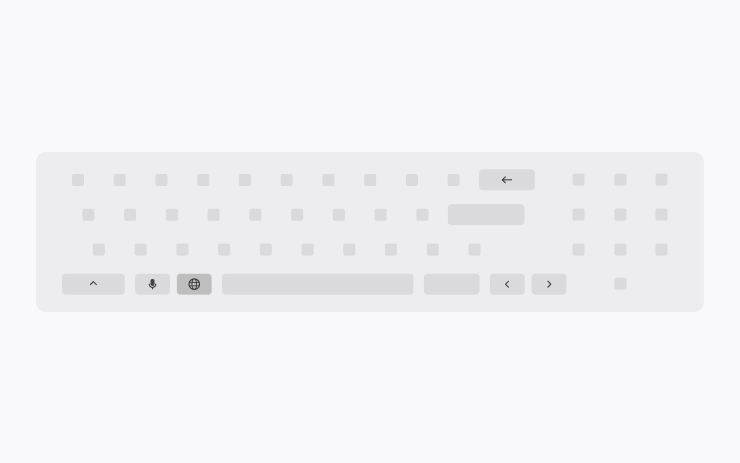
Alterne facilmente entre métodos de introdução de idiomas diferentes no ecrã tátil. Para adicionar teclados, vá a Controlos > Ecrã > Teclados. Para alternar entre eles, prima continuamente o ícone global no seu teclado e selecione o teclado pretendido.
Manter acessório ligado
Utilize ou carregue os dispositivos através de tomadas de baixa tensão e portas USB depois de sair do veículo, desde que a bateria esteja acima de 20%.
Quando ativadas, estas portas permanecem alimentadas mesmo que não esteja presente e que o veículo não esteja a ser utilizado. Tenha em atenção que isto pode aumentar o consumo de energia do veículo, mesmo que nenhum dispositivo esteja ligado.
Vá a Controlos > Carregamento > Manter Acessório Ligado.
Pequenas Atualizações
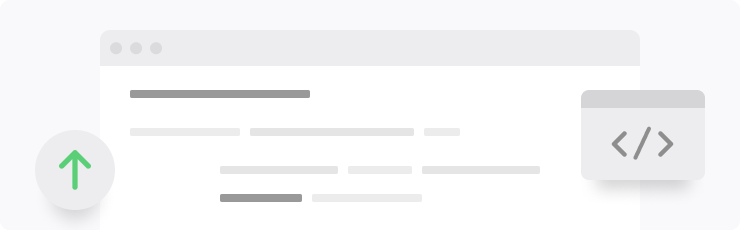
- Ao visualizar a página de uma localização de um carregador, os restaurantes, cafés e lojas próximos são apresentados na parte inferior.
- Agora, os resultados da pesquisa multimédia são filtrados por fontes, proporcionando um acesso mais rápido e simples ao conteúdo.
- Percorra facilmente os seus favoritos Sirius XM tocando no botão para a esquerda ou para a direita no volante.
- Inicie sessão com a sua conta Amazon Music Free. Requer Conectividade Premium ou uma ligação WiFi ativa.
- Agora, pode reproduzir aleatoriamente uma lista de reprodução da Apple Music completa com mais de 100 músicas.
- Veja a música que será reproduzida a seguir nas listas de reprodução do YouTube Music na vista "Seguinte" do leitor de multimédia.
- Nas definições de Navegação, pode optar por mostrar ou ocultar os carregadores no mapa que não sejam propriedade da Tesla, nem sejam suportados pela mesma.
- Se o seu hotspot estiver ativado, este ligar-se-á automaticamente ao seu veículo assim que começar a conduzir, para que não tenha de se voltar a ligar de cada vez.
- Agora, as fotografias de contacto são apresentadas nas chamadas recebidas e na aplicação de telemóvel do veículo.
- Esta atualização inclui correções de segurança e melhorias importantes.
Improvements to Heated Steering Wheel

If the steering wheel heater is set to Auto, the steering wheel will now heat up based on the cabin temperature, even if the climate system is set manually.
Previously, the climate system needed to be set to Auto for the steering wheel heater to turn on automatically.
Apple Music Improvements
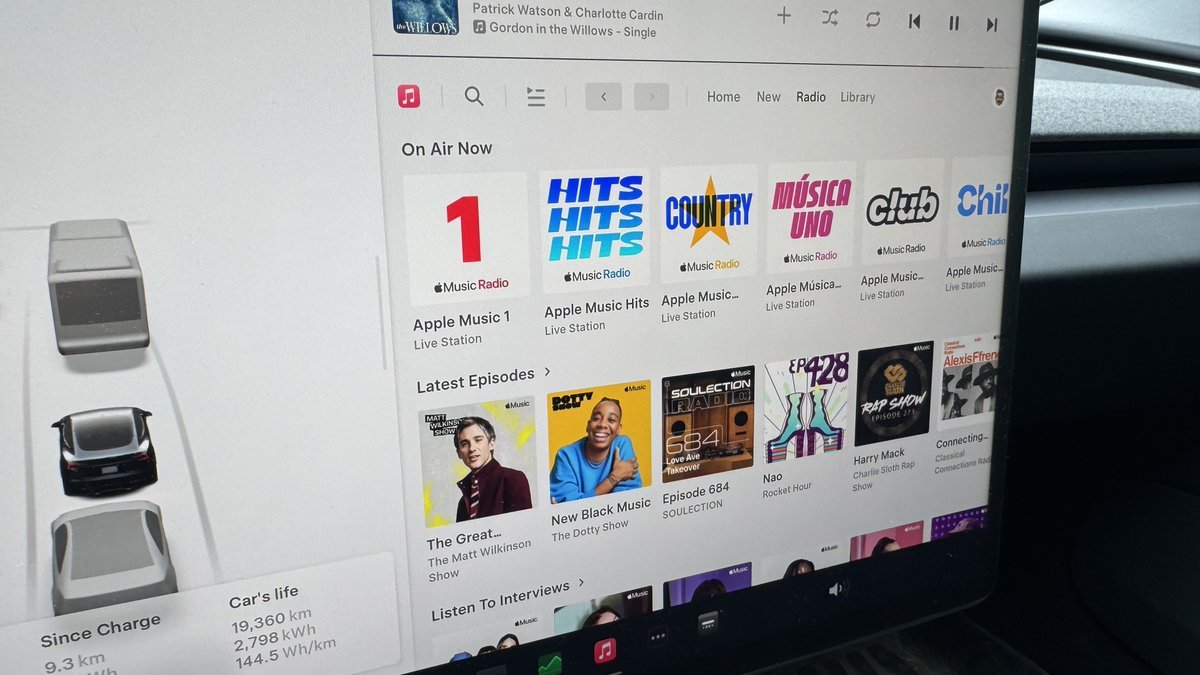
There have been several Apple Music improvements. Besides shuffling an entire Apple Music playlist instead of just the first 100 songs, Tesla has also improved these other options:
- If you’re listening to one of Apple Music’s curated stations, such as Apple Music 1, the name of the song and artist will now be displayed in the music player instead of the name of the station.
- The latest Apple Music stations, including Apple Música Uno, Apple Music Club, and Apple Music Chill, are now selectable in your Tesla.
Language Support
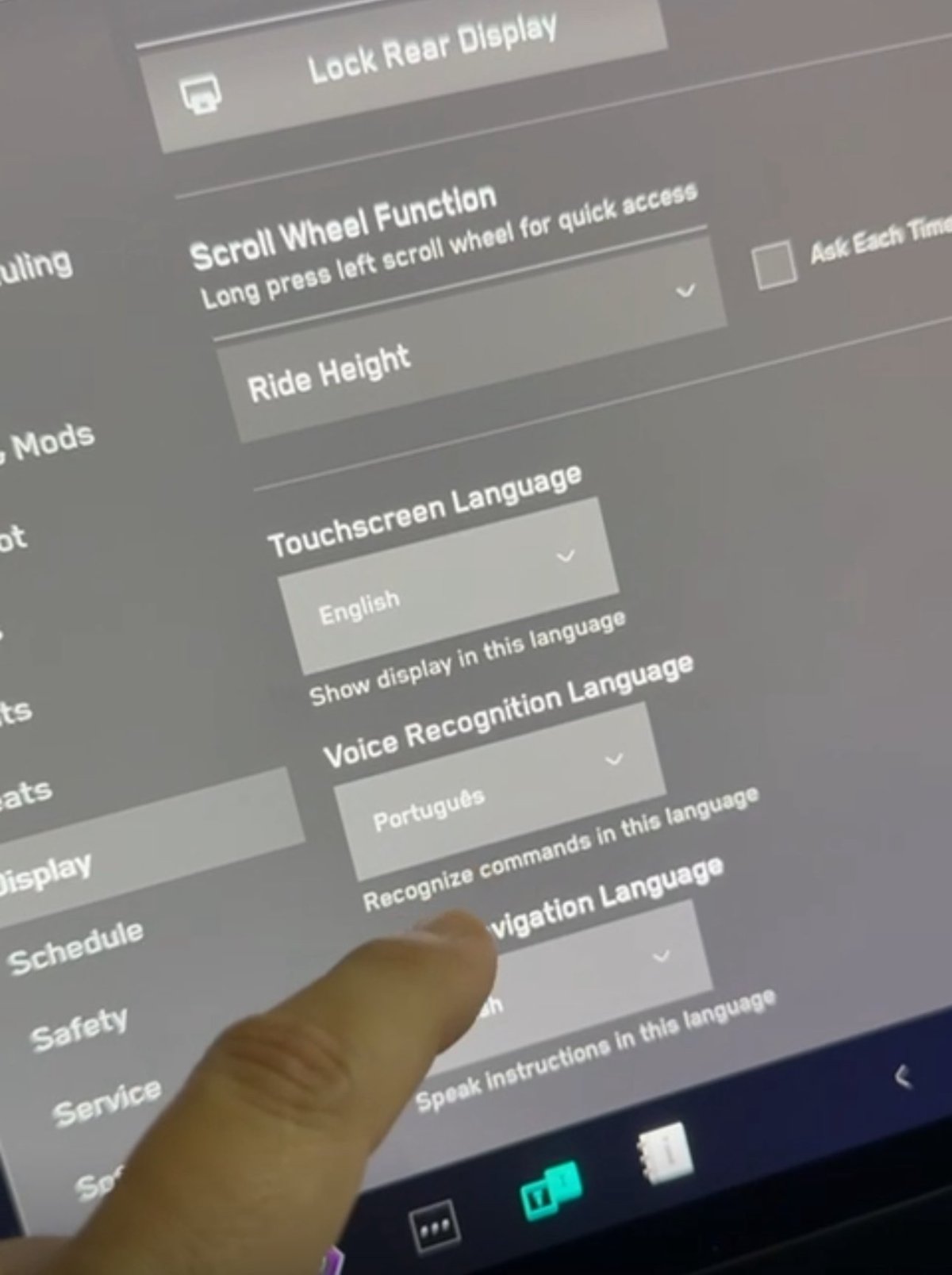
While other Tesla models support a variety of languages, the Cybertruck was limited to English. With this update, you can now switch the on-screen language, the voice recognition language and navigation language to options available in other Tesla models.
Note: Navigation languages are limited by your map region.
Sentry Mode Improvement

Sentry Mode automatically turns off if the vehicle’s battery falls below a 20% state of charge. However, with this update, Sentry Mode will now automatically come back on if the vehicle is plugged in.
Lane Departure Avoidance Updated to FSD

Tesla appears to be migrating core safety features from the legacy Autopilot stack to the newer FSD stack. Update 2025.14 added Lane Departure Avoidance (LDA) and Lane Assist to the Cybertruck—despite it not supporting Basic Autopilot, which these features were previously based on.
Instead, these features now appear to be based on FSD, which not only means that the Cybertruck can include them but that they’re also based on a newer and much better tech architecture that better understands the environment.
The visualizations have also been changed for these two safety features. Previously, when these features were activated, the visualizations would revert back to Autopilot.
Now, the visualization for LDA will feature a blue line on both sides of the lane marking you’re going over. These changes appear to only affect vehicles with FSD in North America for now. However, they apply to HW3 and HW4 vehicles.
Improved Dashcam Viewer

Although vehicles with HW3 are not receiving the B-pillar camera recording for Sentry Mode and Dashcam, they are receiving the improved Dashcam Viewer if they include the AMD Ryzen infotainment chip.
The updated Dashcam Viewer has several new features, including a new grid view that lets you view four cameras at once, making it easier to view what happened during the event.
The updated player now also includes buttons to jump back or forward in 15-second increments, as well as the ability to jump directly to the next clip.
The different camera views are now placed along the bottom instead of at each corner of the video.
Camera App
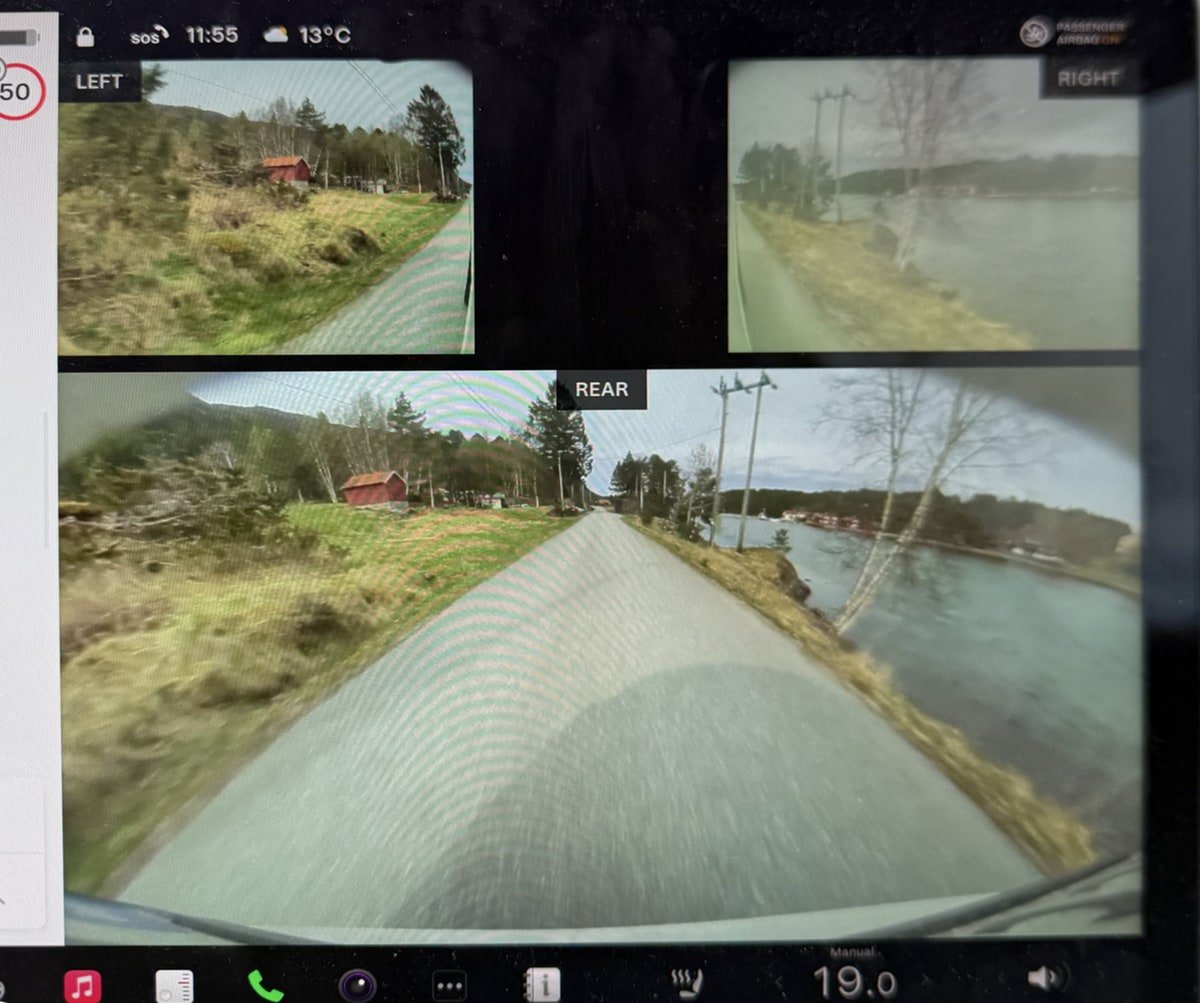
For HW4 vehicles, the Camera app has been updated so that the repeater cameras are now displayed at the top instead of the bottom. Each camera feed is also labeled so that users can more easily identify the rear, left, and right cameras.
In addition, the field of view for the rear camera is now wider, not only in the vehicle but also when viewing the rear camera through the Tesla app.
Speedometer
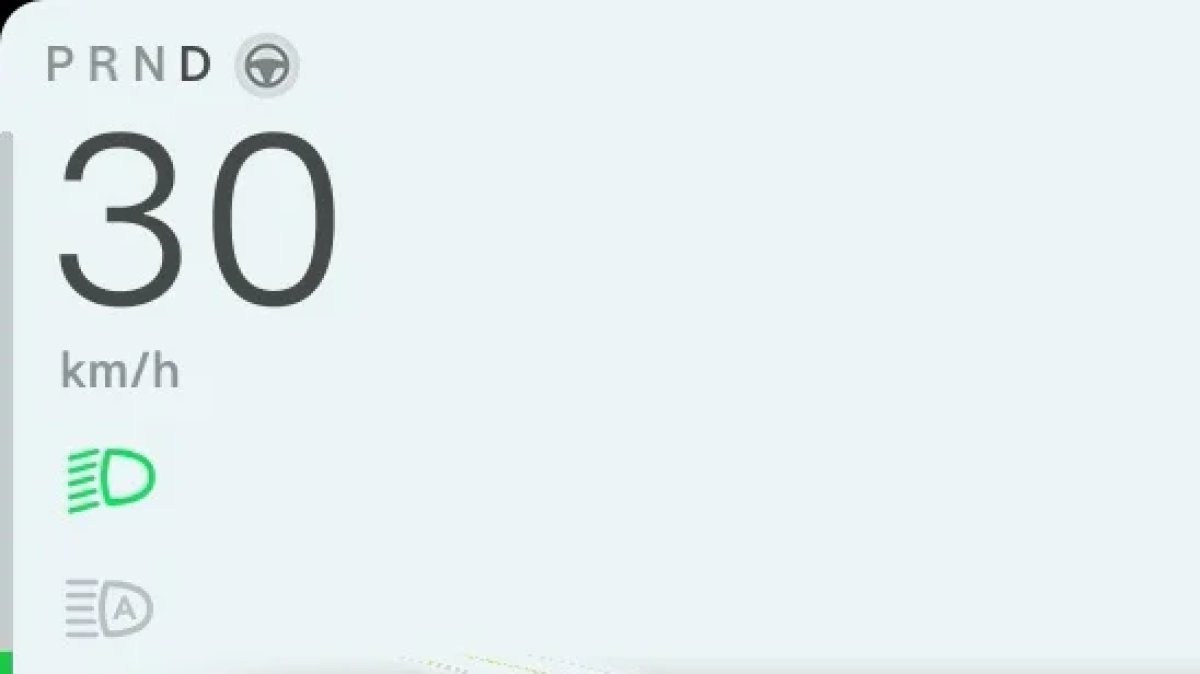
In regions where km/h is used, Tesla has updated the speedometer to properly reflect km/h instead of KM/H.
Sentry Mode Menu
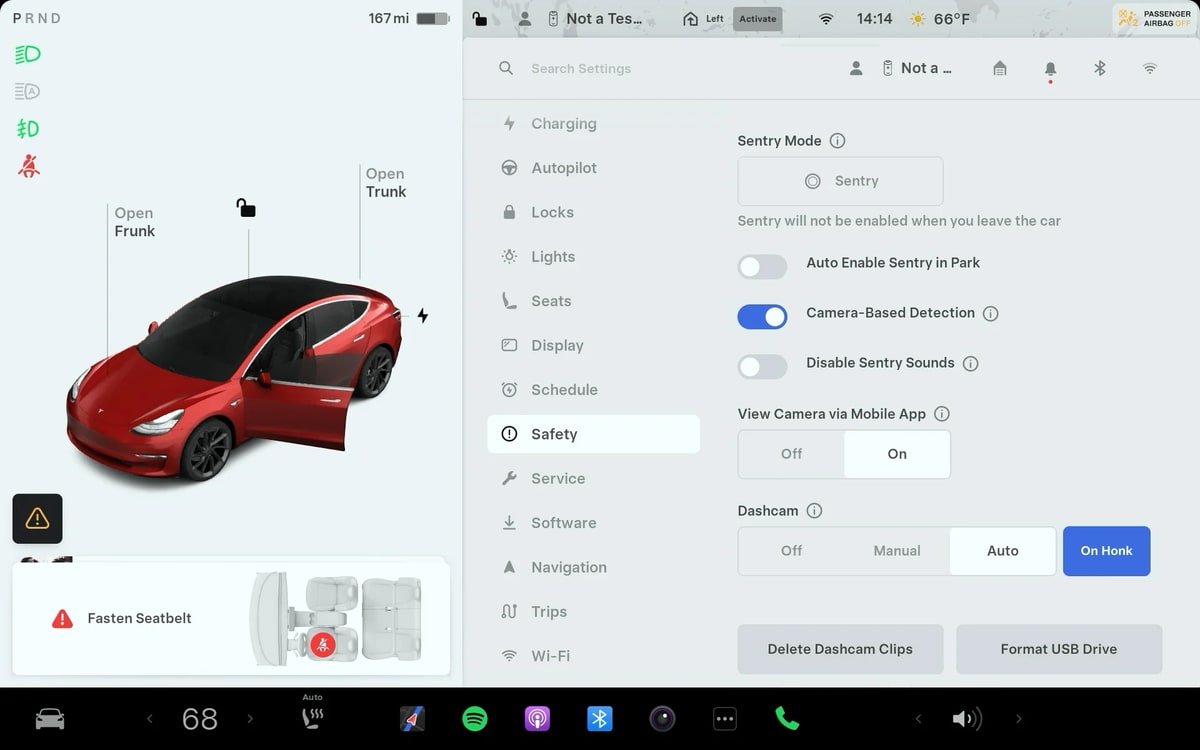
The Sentry Mode menu has been updated to make it easier to turn on Sentry Mode for a one-time use.
Under Controls > Safety, Tesla now has separate controls to turn on and off Sentry Mode one time (the button with the Sentry Mode icon) and the option to enable Sentry Mode whenever the vehicle is parked.
The exclude home, work and favorites options only show up when you enable Sentry Mode when parked.
Service Mode Release Notes
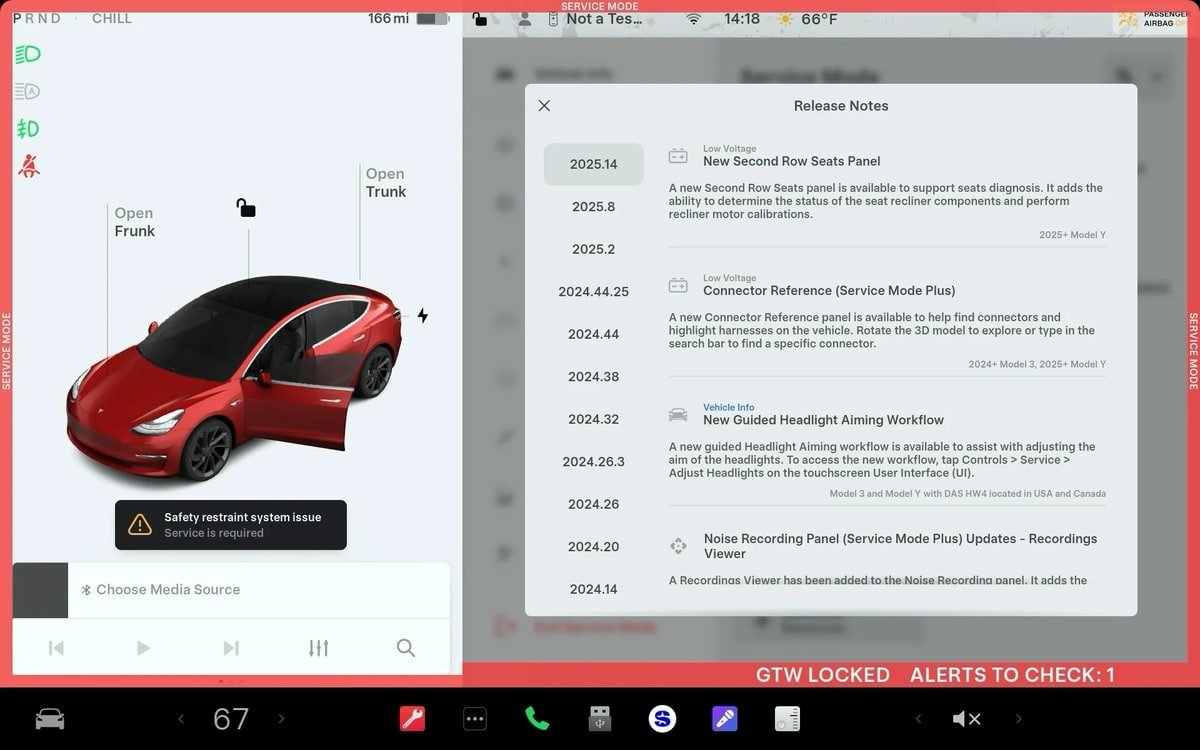
New Second Row Seats Panel
A new Second Row Seats panel is available to support seats diagnosis. It adds the ability to determine the status of the seat recliner components and perform recliner motor calibrations.
Models: 2025+ Model Y
Connector Reference (Service Mode Plus)
A new Connector Reference panel is available to help find connectors and highlight harnesses on the vehicle. Rotate the 3D model to explore or type in the search bar to find a specific connector.
Models: 2024+ Model 3, 2025+ Model Y
New Guided Headlight Aiming Workflow
A new guided Headlight Aiming workflow is available to assist with adjusting the aim of the headlights. To access the new workflow, tap Controls > Service > Adjust Headlights on the touchscreen User Interface (Ul).
Models: Model 3 and Model Y with DAS HW4 located in the USA and Canada
Noise Recording Panel (Service Mode Plus) Updates - Recordings Viewer
A Recordings Viewer has been added to the Noise Recording panel. It adds the ability to view and delete recordings that were created using the Noise Recording panel.
Models: Cybertruck
HVAC Panel Updates - Top-Down Cabin View and Thermal
Component Testing
A top-down cabin view and the ability to view the statuses of sensors, temperatures, temperature targets, and mass flows throughout the HVAC system have been added to the HVAC panel.
Models: Cybertruck
Falcon Door Panel Updates - Interactive Ultrasonic Sensor Diagnostic Procedure (Added in 2025.14.3)
An interactive diagnostic procedure has been added to the Falcon Door panel to support ultrasonic sensor false detection diagnosis.
Models: Model X